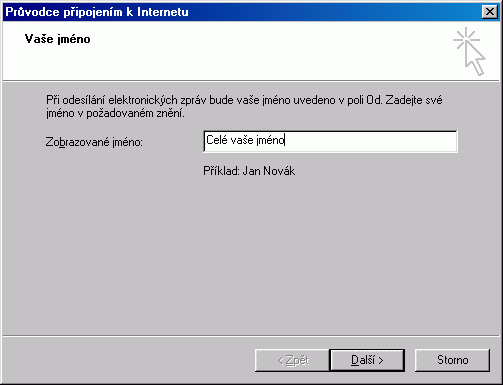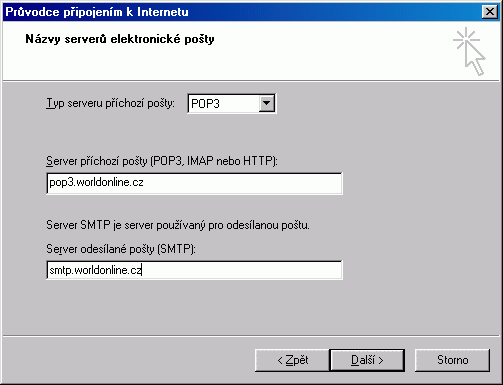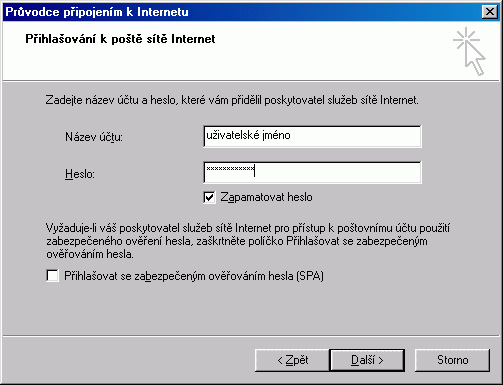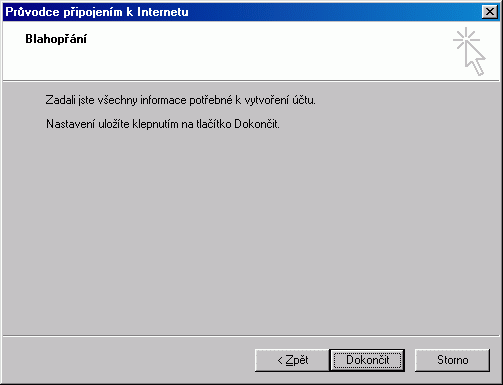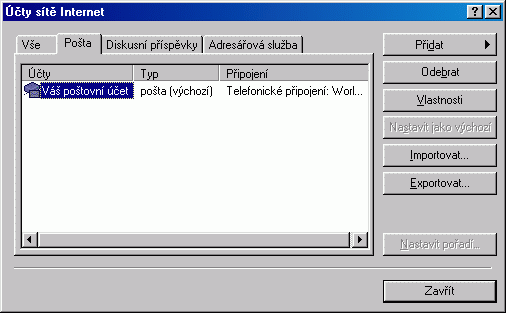|
- V menu Nástroje
klikněte na položku Účty.
|
|
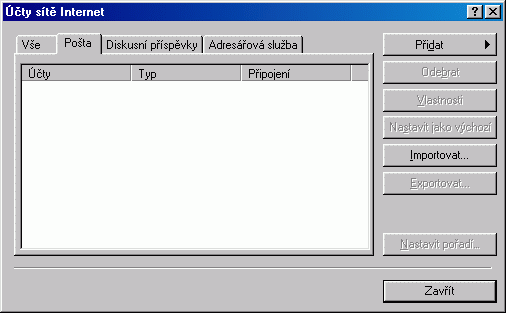
|
 |
- V této obrazovce
vyberte záložku Pošta, klikněte na tlačítko Přidat a vyberte
položku Pošta. Spustí se průvodce nastavením Vašeho nového osobního
poštovního účtu.
|
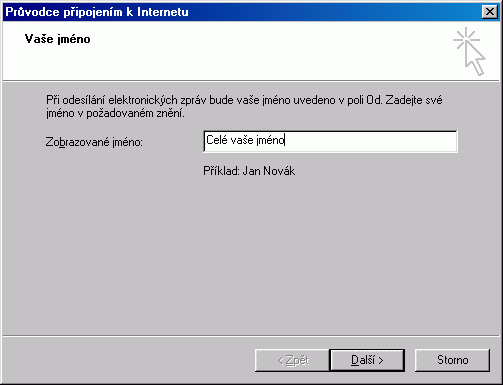
|
- Při prvním spuštění
nebude ještě aplikace Outlook Express nastavena pro použití. Nejdříve
je potřeba zadat své osobní nastavení. V této obrazovce zadejte do kolonky
Zobrazované jméno své celé jméno a pokračujte kliknutím na tlačítko
Další.
|

|
- Nyní zadejte svoji
novou e-mail adresu, kterou najdete ve formuláři Potvrzení údajů
pro registraci. Zkontrolujte, zda jste adresu zadali správně. Pokračujte
stisknutím tlačítka Další.
|
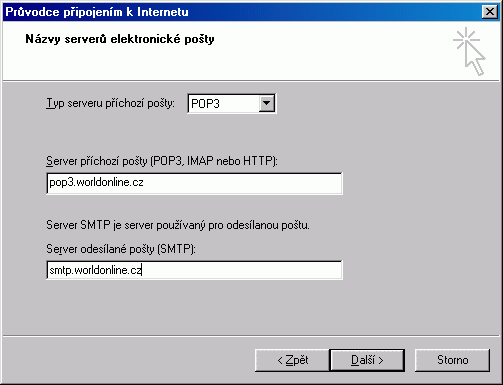
|
- World Online používá POP3 mail server.
Do kolonky Server příchozí pošty vyplňte název serveru pop3.worldonline.cz
a do kolonky Server odesílané pošty vyplňte název serveru smtp.worldonline.cz.
Oba potřebné údaje naleznete rovněž ve formuláři Potvrzení údajů
pro registraci. Zkontrolujte, zda jste názvy serverů zadali správně,
a pokračujte stisknutím Další.
|
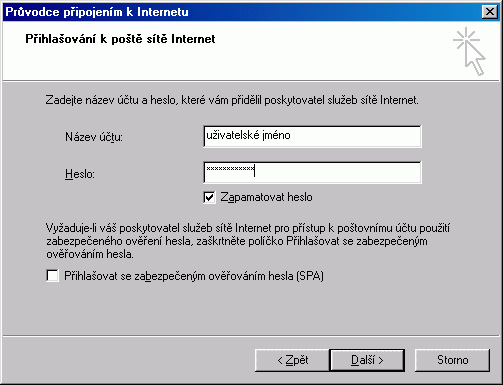
|
- V této části vyplňte
uživatelské jméno a heslo pro Vaši e-mail schránku. Oba potřebné údaje
naleznete ve formuláři Potvrzení údajů pro registraci. Zkontrolujte,
zda jste uživatelské jméno a heslo zadali správně. Ujistěte se, že NENÍ
zaškrtuna volba Přihlašovat se zabezpečovaným ověřováním hesla (SPA).
Tuto volbu nezaškrtávejte. Pokračujte kliknutím na Další.
|
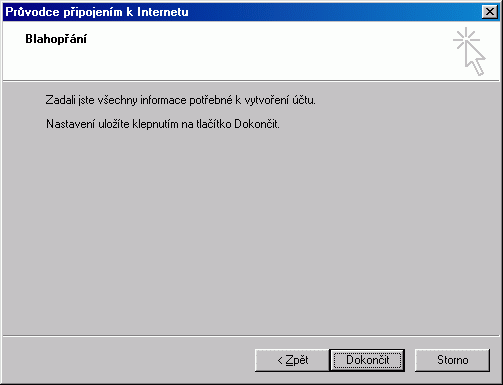
|
- Zadali jste všechny
údaje potřebné k vytvoření Vašeho poštovního účtu. Nyní můžete začít
posílat a přijímat e-mail zprávy. Průvodce ukončíte kliknutím na tlačítko
Dokončit.
|
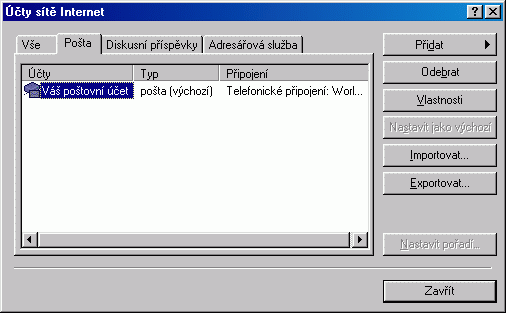 |
- Váš nový osobní
poštovní účet bude přidán do seznamu poštovních účtů na záložce Pošta.
Pro návrat do aplikace Outlook Express klikněte na tlačítko Zavřít.
|